国内外のドラマや映画作品のほか、ライブ映像やアニメなど様々な映像が見放題のamazon プライムビデオ。
とても便利なサービスなので、せっかくなら家族で共有したいですよね。
Amazonプライム会員には、家族会員というものが存在しますが、家族会員ではamazon プライムビデオを利用することはできません。
しかし、結論からお伝えすると、amazon プライムビデオを家族で共有することは可能です。
そこで、こちらのページではamazon プライムビデオを家族と共有する方法をご紹介します。
amazonプライムビデオを家族で共有する方法
まず、amazon プライムビデオを家族で共有する方法をご紹介します。
amazon プライムビデオを家族で共有する際、個別で動画が観たいのか、みんなで一斉に同じ動画を観たいのかで共有方法が違ってきます。
多くの場合、家族それぞれに好きな動画を好きな時に観たいに該当するのではないかと思いますが、今回はそれぞれの場合別に家族での共有方法をご紹介します。
amazonプライムのアカウントを共有する
amazon プライムビデオを家族で共有する方法として最も簡単なのが、amazonプライムのアカウントを共有する方法です。
amazon プライムビデオでは、1つのアカウントで登録できる端末の数に上限はありません。
そのため、スマートテレビはもちろんスマートフォンやタブレットなど、様々な端末で見られるように設定しておけば、それぞれの端末を使って動画が見られます。
パパがテレビでスポーツを観て、ママがスマートフォンでドラマを観る、そしてお子さまがタブレットでアニメを観るというように家族でそれぞれに動画を視聴することができるわけです。
ただ、この方法については少し注意点もあるため、次項で詳しく説明しますね。
ウォッチパーティーを利用する
もし家族全員で同じ動画を同じタイミングで観たいと考えているのであれば、ウォッチパーティーの機能を活用する方法もあります。
ウォッチパーティーとは、amazon プライムビデオにおける同時視聴の機能です。
なんと、同じ国にお住まいの友人最大100人とチャットしながら、映画やTV番組をオンラインで一緒に視聴することができるんです。
自宅の個々の部屋であったり、移動の飛行機の中などそれぞれ好みの場所で、まるで実際に横に並んでいるかのように動画が観られます。
主となる人がプライム会員であれば、プライム会員対象の動画を選択し、家族にリンクを送ります。
メールやメッセージでURLを受け取った家族は、該当の視聴タイトルをレンタルまたは購入することで、視聴資格を手にできる仕組みです。
なお、ウォッチパーティの機能はパソコン、iPhone、iPad、Android端末などで利用できます。
テレビでは利用できないので、注意が必要です。
amazonプライムビデオを家族で共有する際の注意点
amazon プライムビデオは上手に機能を活用すれば、家族で共有できることが分かりました。
しかし、先ほどお話しした方法で共有する場合、3つの注意点があります。
- 視聴履歴は共有される
- ログインや同時視聴の端末数に制限がある
- 有料作品は契約者に請求される
これらの注意点について、どういった点で注意が必要なのかや、対策方法についてお話ししていきます。
視聴履歴は共有される
amazonプライムのアカウントを共有する方法は、とても手軽で便利です。
しかし、あくまで使用しているアカウントは1つなため、視聴履歴も共有されてしまう点に注意が必要です。
さらにAmazonでのお買い物履歴なども見られてしまう可能性があります。
amazon プライムのアカウントを共有すれば、家族だけでなく友人やパートナーともサービスの共有ができてしまうわけですが、信頼できる相手に限ってシェアするよう気を付けなければなりません。
なお、視聴履歴を共有したくない方は、個々でプロフィールを作成しましょう。
amazon プライムビデオでは1つのアカウントで最大6つのプロフィールを作成することができます。
この機能を使えば、各プロフィールごとにマイアイテムを持つことができ、視聴履歴に基づくおすすめ作品なども個別に配信されます。
もちろん年齢に応じた作品のみを表示する子ども用のプロフィールの作成も可能です。
なお、プロフィールの追加は以下の手順で行います。
- amazon プライムビデオのアプリを開く
- 「マイアイテム」を選択する
- 画面上部のプロフィールをタップする
- 「新規追加」をタップする
- プロフィール名を決めて「保存」を選択する
ログインや同時視聴は3台まで
1つのamazon プライムのアカウントがあれば、6つまでプロフィールを作成したり、無制限で端末を登録できるamazon プライムビデオ。
家族間での共有もしやすく使い勝手の良さが魅力ですが、視聴するタイミングや動画がかぶってしまった時には注意が必要です。
amazon プライムビデオで、ログインや同時視聴は最大3台まで認められています。
さらに同じ作品を同時に視聴する場合には、2台までに限られます。
もし2台以上で同時に同じ作品を観たい場合には、事前に作品をダウンロードしておきオフラインで再生する方法があります。
端末にダウンロードしてオフライン再生すれば、アカウントの台数制限にカウントされないためです。
このように同時視聴できる台数は2台または3台と限られますが、オフライン再生機能を活用して、上手に家族での共有を楽しみましょう。
有料作品は契約者に請求される
いくつかの端末を利用したり、プロフィールを作成したりして、家族が個々でamazon プライムビデオが利用できるようになっても、実際に契約しているアカウントは一つです。
そのため、有料作品を購入すれば、必然的にamazon プライム会員へ料金の請求が行われます。
有料作品を視聴する場合には、視聴した人が料金を支払うのか、プライム会員本人が料金を支払うのかどうかは、家族で共有する前に話し合っておきたいですね。
また、使用する端末によっては、クレジットカード情報などを入力する必要もなくワンタップで購入できてしまうため、特に小さなお子さまのいるご家庭では注意が必要です。
勝手に有料作品を購入されてしまわないようにしたい方は、事前にPINコードを設定し、有料作品購入時にはコード入力が必要になるよう設定しておくのがおすすめです。
PINコードの作成とPINコードの設定方法は以下の手順で行えます。
【PINコードの作成方法】
- amazon プライムビデオのアプリを開く
- 画面下部の「マイアイテム」をタップする
- 画面上部にある「設定」ボタンをタップする
- 「視聴機能制限」をタップする
- 「Prime Video PINの変更」を選択する
- Amazonアカウントのパスワードを入力する
- 4桁の数字を入力しPINコードを作成する
【PINコードの設定方法】
- 「マイアイテム」をタップする
- 画面上部にある「設定」ボタンをタップする
- 「視聴機能制限」をタップする
- 「購読制限」を選択する
- Amazonアカウントのパスワードを入力する
- 購入制限を「オン」にする
なお、PINコードでは購読制限のほか、コンテンツの視聴制限(年齢制限)も行えます。
全5段階での視聴制限が可能ですので、お子さまの年齢に合わせて設定してあげても良いですね。
amazonプライム家族会員とは?
amazon プライムには家族会員というものが存在します。
amazon プライムの家族会員では残念ながらamazon プライムビデオの共有はできません。
そもそもamazon プライム家族会員とはどういったものなのでしょうか。
amazonプライム家族会員の条件
Amazonプライムには、登録している本アカウントと紐付けることで、登録料や追加料金もなく簡単に利用できる家族会員というものが存在します。
家族会員となるための条件は、Amazonプライムに登録した人と同居する家族であることです。
そして家族会員として認められるのは、2人に限られます。
また、家族会員になりたい人も個々でAmazonのアカウントを持っておく必要があります。
amazonプライム家族会員の特典やできること
Amazonプライムの家族会員になれば、Amazonでのお買い物の際にお急ぎ便や指定日配達の無料利用といった特典が受けれられます。
しかし、残念ながらAmazonプライムの家族会員の方は、ミュージックプライムやプライムビデオといったサービスを利用することができません。
amazon プライム家族会員の特典やできることは以下の通りです。
- お急ぎ便が無料
- お届け日時指定便が無料
- 特別取扱商品の取扱手数料が無料
- プライム会員限定先行タイムセール
- 提携ネットスーパー(ライフ、バロー、成城石井)
- Amazonフレッシュ
お急ぎ便やお届け日時指定便が無料で利用できるので、Amazonでよくお買い物する方には非常に魅力的な特典です。
大きな家具・家電を購入した場合にかかる取扱手数料も無料なので、どんな商品でも送料を気にせず購入できます。
さらに、タイムセールの商品を通常より30分早く注文できるプライム会員限定先行タイムセールへの参加も可能です。
Amazonでのお買い物が、より便利で楽しくなりそうですね♪
また、対象エリア内にお住まいの方であれば、生鮮食品から日用品までまとめてお届けしてもらえるAmazonフレッシュも利用できます。
amazonプライム家族会員の会費
amazonプライム家族会員には会費が発生しません。
つまりAmazonプライムに登録している人の会費支払いのみで良いのです。
家族会員は無料で先ほどご紹介したような特典が受けられます。
amazonプライム家族会員の注意点
amazon プライム家族会員にはいくつかの注意点があります。
- 利用できる特典が限られる
- 本会員と同居している必要がある
- Prime Studentに登録している人は利用できない
- 登録できる家族人数が変更になる可能性がある
先ほどもお話ししたように、amazon プライムの家族会員では利用できるサービスが限られます。
amazon プライムの特典として人気の高い「amazon プライムビデオ」や「amazon ミュージックプライム」などといった特典は受けられません。
また、本会員と同居していることが家族会員となる条件でした。
こちらは、別居していることがバレるかと言われるとなんとも言えないところですが、アカウント凍結などトラブルの原因を作ってしまわないよう気をつけておきたいポイント。
Amazonプライムの料金プランには、学生であれば一般料金の半額程度で利用できるPrime Studentというプランがあります。
Prime Studentに加入している場合、家族会員になることも、家族会員を追加することもできないため注意が必要です。
「amazonプライムビデオ」や「amazon ミュージックプライム」は家族会員の特典に含まれないため、そういった対象外のサービスをよく利用するのであれば、引き続きPrime Studentのプランを継続した方がお得です。
しかしAmazonでお買い物するために契約しているのであれば、無料で利用できる家族会員に追加してもらった方がお得になる場合もあります。
Prime Studendに該当する学生さんは、使い方に応じて最適なプランを探してみてくださいね。
また、現在同居家族2人まで登録できるamazonプライム家族会員ですが、公式サイトには以下のような記載があります。
2019年11月7日又はそれ以降の日付にて、Amazonの家族会員プログラムがより充実した内容へと変更されます。
変更にあたっては、ご登録できる家族会員の人数は2名から1名となりますのでご留意ください。
詳細については、後日発表いたします。
引用元:Amazon「Amazonプライム会費」
2019年よりこのような記載があり、2023年3月現在特に変更は行われていません。
しかし、こうして公式サイトで発表されている以上、いつ登録人数の変更が行われてもおかしくありません。
もしサービス内容の変更があった場合にはどうするか、ご家族で話し合っておけると安心ですね。
amazonプライム家族会員の登録方法
amazonプライムに家族会員を登録する手順は以下の通りです。
スマートフォンや、アプリ内にもアカウント設定のページは存在します。
しかし、家族会員を追加するための「プライム特典を共有する」といった項目は表示されません。
登録の際にはパソコンを使用するか、以下で紹介した方法でPCサイトを開いてから手続きを行うようにしましょう。
【amazonプライム家族会員の招待方法】
- Amazon公式サイトにアクセスする
- 画面下部にある「AmazonPCサイト」をタップする
※Androidの場合は画面左のメニュー内より選択 - プライム会員として登録しているアカウントにログインする
- 「アカウント&リスト」をタップする
- 「Amazonプライム会員情報」を選択する
- 「プライム特典を共有する」をタップする
- 登録したい家族の名前とメールアドレスを入力し招待する
【amazonプライム家族会員の追加方法】
- 受け取ったメールに記載されたURLを開く
- 家族会員に無料で登録するをタップする
amazonプライム家族会員の登録を確認する方法
amazonプライム家族会員の登録が済んだら、登録できているか確認してみましょう。
確認方法は、本会員と家族会員として追加された家族とで手順が異なります。
【本会員が登録確認する場合】
- Amazon公式サイトにアクセスする
- プライム会員として登録しているアカウントにログインする
- 「アカウント&リスト」をタップする
- 「Amazonプライム会員情報」を選択する
- 「プライム特典を共有する」をタップする
- 「登録済みの家族会員」の項目に名前があるかチェックする
【追加家族が登録確認する場合】
- Amazon公式サイトまたはアプリを開く
- 「アカウント設定」を選択する
- 名前の上にPrimeマークがついているか確認する
- 名前の下に本会員の名前があるかチェックする
amazonプライム家族会員に登録できない原因
先ほど、amazonプライムの家族会員に登録する方法についてご紹介しました。
登録方法は非常に簡単で、すぐに家族を招待できることが分かったのではないでしょうか。
しかし、時々amazonプライムの家族会員に登録できないといった問題に直面することがあります。
その場合に原因として考えられるのは、以下の3つです。
- 家族のamazonアカウントがない
- 同じパソコンを使用している
- 家族会員では利用できないサービスを利用しようとしている
それぞれどういった問題が発生しているのか、どのように対処すれば良いのかお話ししていきますね。
家族のamazonアカウントがない
まず初めに考えられる可能性として、家族会員になろうとしている人がAmazonのアカウントを持っていないことです。
Amazonの家族会員になるためには、登録したい人それぞれがAmazonアカウントを持っている必要があります。
Amazonのアカウント作成は公式サイトより簡単な手順で行えます。
- Amazon公式サイトを開く
- ログイン画面より「Amazonアカウントを作成する」をタップする
- 氏名/メールアドレス/パスワードを入力する
- メールに記載された確認コードを入力する
同じパソコンを使用している
家族会員を招待する際、パソコンから手続きを行う方は、同じパソコンを使用することで手続きが進められない可能性があります。
家族会員になりたい人は、本会員送った招待メールに記載されたリンクにアクセスする必要があります。
しかし、本会員と同じパソコンを使用している場合、本会員のアカウントでログインしたままだと招待メールのリンク先へアクセスできません。
もし同じパソコンを使用して登録手続きを進めたい場合には、一度本会員のアカウントをログアウトする必要があります。
それからメールに記載されたリンクへアクセスし、家族会員になりたい人のAmazonアカウントでログインしなおせば登録が可能です。
家族会員では利用できないサービスを利用しようとしている
Amazonプライムの家族会員に登録できないのではなく、家族会員では利用できないサービスを利用しようとしている可能性もあります。
最初にお話ししたように、amazonプライムの家族会員が利用できるのは、以下の特典に限られます。
- お急ぎ便が無料
- お届け日時指定便が無料
- 特別取扱商品の取扱手数料が無料
- プライム会員限定先行タイムセール
- 提携ネットスーパー(ライフ、バロー、成城石井)
- Amazonフレッシュ
主にAmazonでのお買い物の際に活用できるサービスのみです。
そのため「amazon プライムビデオ」や「amazon ミュージックプライム」「amazon プライムリーディング」などのサブスク系サービスは利用できません。
もしそういったサービスを家族で共有したいのであれば、本会員のアカウントを共有するなどの方法をとる必要があります。
amazonプライムビデオの家族共有に関するよくある質問
最後にamazon プライムビデオの家族共有に関するよくある質問をいくつかご紹介します。
まだamazon プライムビデオの家族共有について分からないことがある方は、ぜひ参考にしてみてくださいね。
「amazonプライム特典を共有する」が表示されないのはなぜ?
amazon プライムで家族会員を追加する際、「amazonプライム特典を共有する」の項目が表示されないことがあります。
それは、スマートフォンまたはアプリを使用して登録を行おうとしているためです。
amazon プライムに家族会員を登録する際には、パソコンを使用するのがスムーズです。
どうしてもスマートフォンで登録したい方は、Amazon公式サイトを開き、ページ下部にある「AmazonPCサイト」をタップし、PCサイトを開いてから手続きを行うようにしましょう。
※Android端末の場合は、画面左のメニュー内より「AmazonPCサイト」を選択
amazonプライムの家族会員は購入履歴がバレる?
amazonプライムの家族会員は、それぞれにアカウントを持ち利用するため、購入履歴が共有されることはありません。
プライバシーがちゃんと守られているので、安心して利用できますね。
しかし、同じパソコンを使用していてログアウトし忘れた場合などには、履歴を見られてしまう可能性もゼロではありません。
同居家族にそこまで隠したいお買い物もないように思えますが、サプライズプレゼント購入時などどうしても秘密にしたい場合には、アカウントの管理を徹底しましょう。
また、amazon プライムの家族会員ではありませんが、amazon プライムの本会員情報を共有してamazon プライムビデオを視聴した場合には、本会員のアカウントを使用しているため、視聴履歴がバレてしまいます。
家族といっても、どんな映画を観ているのか知られたくないという方には、amazon プライムビデオ内で個別プロフィールの作成をおすすめします。
amazonプライムの家族会員は何人まで?
amazonプライムの家族会員は、2023年2月現在2人までです。
しかし、Amazon公式サイトには以下のような記載もあります。
2019年11月7日又はそれ以降の日付にて、Amazonの家族会員プログラムがより充実した内容へと変更されます。
変更にあたっては、ご登録できる家族会員の人数は2名から1名となりますのでご留意ください。
詳細については、後日発表いたします。
引用元:Amazon「Amazonプライム会費」
2019年より情報が更新されていない点も気になりますが、今後、家族会員の在り方が大きく変わる可能性も十分に考えられます。
別居の家族や家族以外でも共有できる?
amazon プライムビデオを家族で共有する場合には、本会員のアカウント情報さえあれば共有できるため、同居の有無は問われません。
つまり、家族である必要もないのです。
しかし、本会員のアカウント情報さえあれば、プライムビデオの有料作品を勝手に購入して視聴することもできますし、Amazonで勝手にお買い物することだってできてしまいます。
もちろんその料金を支払うのは本会員です。
知らない間に勝手に購入されていたというトラブルを避けるためにも、信頼できる家族に限って共有することをおすすめします。
もし、小さなお子さまにサービスを共有する場合などには、悪意なくとも勝手に購入されてしまうリスクがあります。
そういったリスクを無くすために、PINコードの設定をしておくのも一つの手です。
amazonプライムビデオの共有とは少々異なりますが、amazon プライムの家族会員になるには、同居する家族という条件があります。
そのため、amazon プライムの家族会員になる場合には同居している必要があります。
ただし身分証の提示などは求められず、同居の有無についてAmazonが具体的な調査を行うこともありません。
別居でも利用できるにはできますが、何かしらのトラブルにつながる可能性もあるため、家族会員になる方は同居していることを条件として登録を進めましょう。
プライム特典を共有する方法は?
Amazonにてプライム特典を共有する方法は、Amazonプライムの家族会員になる方法と、Amazonプライム本会員の情報を共有する方法があります。
Amazon プライムの家族会員が共有できる特典には制限があり、amazon プライムビデオなどのサブスク系特典は利用することができません。
そのため、Amazonでは基本的にお買い物利用がメインで、プライム特典のうちお買い物特典を利用したい方は、家族会員になる方法をおすすめします。
購入履歴が共有されることもないため、個々でお買い物を楽しめるためです。
Amazon プライムの家族会員となる豊富は以下の通りです。
【amazonプライム家族会員の招待方法】
- Amazon公式サイトにアクセスする
- 画面下部にある「AmazonPCサイト」をタップする
※Androidの場合は画面左のメニュー内より選択 - プライム会員として登録しているアカウントにログインする
- 「アカウント&リスト」をタップする
- 「Amazonプライム会員情報」を選択する
- 「プライム特典を共有する」をタップする
- 登録したい家族の名前とメールアドレスを入力し招待する
【amazonプライム家族会員の追加方法】
- 受け取ったメールに記載されたURLを開く
- 家族会員に無料で登録するをタップする
一方、お買い物よりも動画や音楽が楽しみたいという方は、Amazon プライム会員となっている本会員の情報を共有すると、すぐにサービスを利用することができます。
amazon プライムビデオでは、登録端末数に制限がありません。
そのため、1つのamazon プライムのアカウントがあれば、家族間での共有が可能です。
しかしいくつか注意点があります。
まず本会員の情報を共有しているため、視聴履歴も共有されます。
もし視聴履歴を見られたくない場合には、最大6つまで作成可能なプロフィールを作成しましょう。
また、amazon プライムビデオでのログインや同時視聴は最大3台まで認められています。
さらに同じ作品を同時に視聴する場合には、2台までに限られます。
もし2台以上で同時に同じ作品を観たい場合には、動画をダウンロードしオフラインで視聴しましょう。
端末にダウンロードしてオフライン再生すれば、アカウントの台数制限にカウントされないためです。
amazonプライムビデオの家族共有まとめ
以上、amazonプライムビデオの家族共有についてお話ししました。
家族共有と聞くと、なんだかとても難しいように感じられますが、比較的簡単に利用できます。
Amazonでのお買い物がお得になるプライム会員になれば、プライムビデオの他に、ミュージックプライムやプライムリーディングといったサービスも利用できます。
さらに、家族もある程度自由にその特典を共有できるなんて、コスパ最強のサブスクといっても過言ではありませんね。
Amazonプライムの特典を家族共有する方法にもいくつかあるので、各ご家庭でどんな特典を使うことが多いか話し合ってみてくださいね。
このコスパ最強のサービスを、上手に活用できますように♪
当サイトでは音楽アプリのおすすめ記事もございますので、合わせてご覧いただけると幸いです。
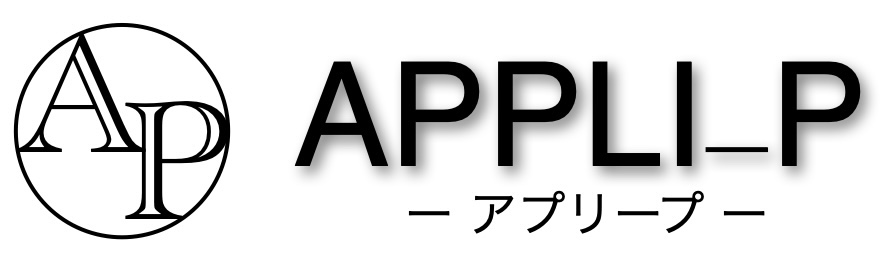









コメント